サムスン洗濯機の一般的なエラーのコード表

使用中にSamsung洗濯機のエラーコードが発生することは明らかです。したがって、エラーを知っていると、エラーをより簡単に修正するのに役立ちます。
LG Smart TVNetcastオペレーティングシステムの使用方法
SmartTVのCloudKaraokeアプリケーションは次のことに役立ちます。
+レストランに行ったり、カラオケプレーヤーを装備したりせずに、家族や友人と歌うのを楽しんでください
+使いやすいインターフェースのおかげで使いやすく、使いやすい
ステップ1: Cloud Karaokeアプリケーションは、デバイスでは使用できず、テレビでも推奨されていません。したがって、以下の記事の指示に従って、このアプリケーションをダウンロードするには、キーワード「Cloud Karaoke」を使用して、Netcastオペレーティングシステムのアプリケーションストアを調べる必要があります。
NetCastオペレーティングシステムを実行しているLGスマートTVにアプリをダウンロードする方法
アプリが正常にインストールされたら、[起動]をタップしてアプリエクスペリエンスを開始します。
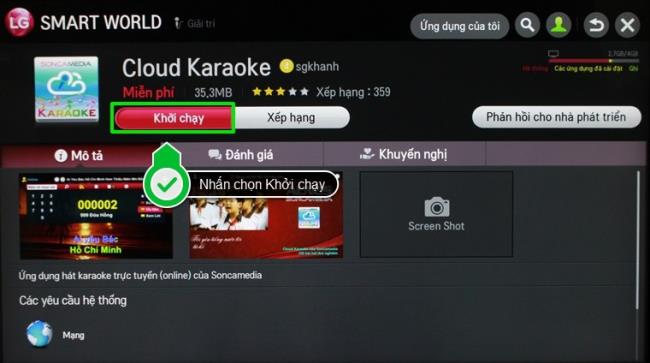
ステップ2: Cloud Karaokeアプリケーションを使用するには、月額サブスクリプション料金を支払う必要があります。ただし、アプリケーションの固定プレイリストでは、100回の無料トライアルを歌うことができます。

+サブスクリプション料金の支払い:新しく更新された曲を含むカラオケミュージックストア全体を使用する場合は、アプリケーションの指示に従ってSMSまたはスクラッチカードで支払うことができます。アプリの支払いを可能にするには、[設定]に移動して、使用する支払いの種類を選択する必要があります。

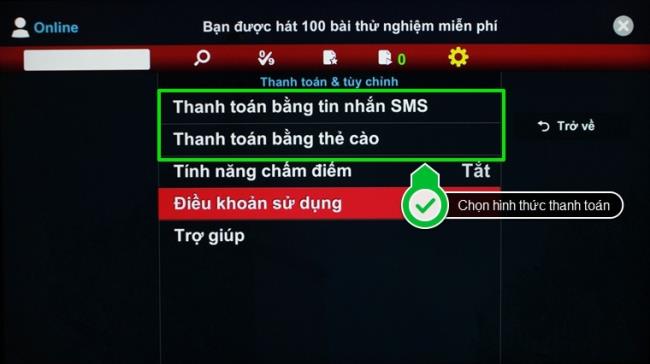
SMSまたは電話カードで支払うことを決定する前に、料金表と設定の利用規約セクションの情報を確認する必要があります。


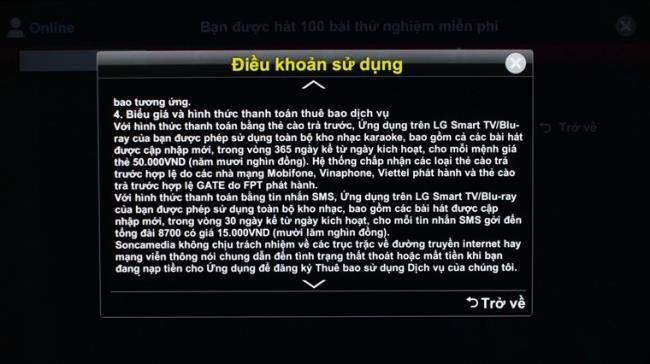
+無料カラオケ:このアプリケーションは、無料で歌える2つのプレイリストを提供します:春の音楽とクリスマスの音楽。リストの名前に騙されないでください。リストには若くてエキサイティングな曲がたくさんあります。
たとえば、このチュートリアルでは、WebTech360はSpringMusicリストで歌います。

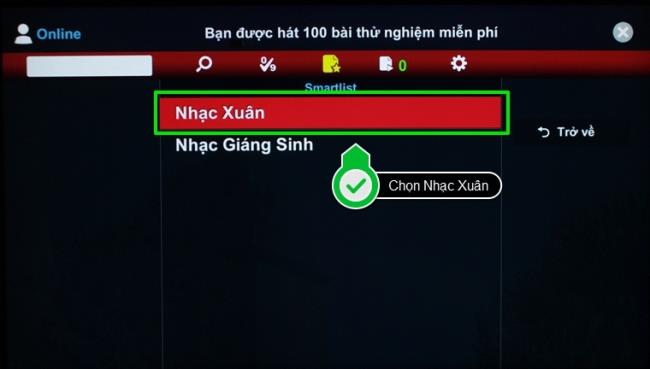
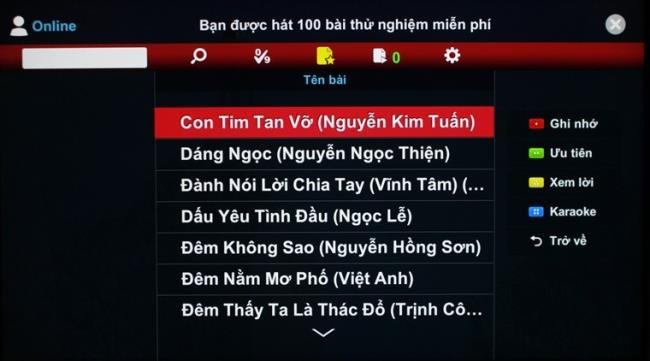
+プレイリストの作成:曲とプレイリストを記憶するには、選択ボックスを曲に移動し、リモコンの赤いボタンを押します



+優先曲の選択:優先曲は順番待ちリストの最初にランク付けされます。つまり、最初に歌うことができます。チェックボックスを優先したい曲に移動して、リモコンの緑色のボタンを押すだけです。

+歌詞を表示:歌詞を表示するには、チェックボックスを歌詞を表示する曲に移動し、リモコンの黄色のボタンを押すだけで、歌詞が表示されます。


+カラオケを歌うには:順番待ちリストで曲を選択したら、リモコンの青いボタンを押して、選択した順番待ちリストでカラオケを開始します。


+曲の削除:曲が表示されたが、もう歌いたくない場合は、リモコンの赤いボタンを押すだけで、この曲を順番待ちリストから削除できます。

手順3:アプリケーションを終了します。アプリケーションを終了するには、リモコンの[戻る]ボタンを押し、[OK]を押して終了を確認します。


注: Cloud Karaokeアプリは、テレビがネットワークに接続されている場合にのみ使用できます
続きを見る:
LG Smart TVNetcastオペレーティングシステムでネットワークに接続する方法。
上記は、LG Smart TVNetcastオペレーティングシステムでCloudKaraokeアプリケーションを使用する手順です。
使用中にSamsung洗濯機のエラーコードが発生することは明らかです。したがって、エラーを知っていると、エラーをより簡単に修正するのに役立ちます。
WebTech360は、東芝AW-A800SV洗濯機のコントロールパネルの使用方法を詳しく解説します。
LG Smart TVのWebOSインターフェースは、新しい、スムーズでフレンドリーな体験を提供します。この記事では、LG TVのwebOSインターフェースの利点について具体的に説明します。
TVを工場出荷時にリセットした後、パラメータをリセットする必要があります。WebTech360を使用して、Smart TVSkyworthをリセットする手順を学習してください。
テレビは、ストレスの多い時間の後に楽しませるのに役立つ一般的な電子デバイスです。テレビ画面が熱くなる原因やその対策を知りましょう。
ユーザーがLGスマートTVで使用しない不要なアプリケーションを削除すると、TVの動作がより軽くスムーズになります。
中央アジアの羊飼いとしても知られるアラバイは、賢くて大胆な犬です。彼は大きくて強い外観を持ち、その性格と外見に魅了されることでしょう。
Samsung の携帯電話で Galaxy AI を使用する必要がなくなった場合は、非常に簡単な操作でオフにすることができます。 Samsung の携帯電話で Galaxy AI をオフにする手順は次のとおりです。
InstagramでAIキャラクターを使用する必要がなくなったら、すぐに削除することもできます。 Instagram で AI キャラクターを削除するためのガイドをご紹介します。
Excel のデルタ記号 (Excel では三角形記号とも呼ばれます) は、統計データ テーブルで頻繁に使用され、増加または減少する数値、あるいはユーザーの希望に応じた任意のデータを表現します。
すべてのシートが表示された状態で Google スプレッドシート ファイルを共有するだけでなく、ユーザーは Google スプレッドシートのデータ領域を共有するか、Google スプレッドシート上のシートを共有するかを選択できます。
ユーザーは、モバイル版とコンピューター版の両方で、ChatGPT メモリをいつでもオフにするようにカスタマイズすることもできます。 ChatGPT ストレージを無効にする手順は次のとおりです。
デフォルトでは、Windows Update は自動的に更新プログラムをチェックし、前回の更新がいつ行われたかを確認することもできます。 Windows が最後に更新された日時を確認する手順は次のとおりです。
基本的に、iPhone で eSIM を削除する操作も簡単です。 iPhone で eSIM を削除する手順は次のとおりです。
iPhone で Live Photos をビデオとして保存するだけでなく、ユーザーは iPhone で Live Photos を Boomerang に簡単に変換できます。
多くのアプリでは FaceTime を使用すると SharePlay が自動的に有効になるため、誤って間違ったボタンを押してしまい、ビデオ通話が台無しになる可能性があります。
Click to Do を有効にすると、この機能が動作し、クリックしたテキストまたは画像を理解して、判断を下し、関連するコンテキスト アクションを提供します。
キーボードのバックライトをオンにするとキーボードが光ります。暗い場所で操作する場合や、ゲームコーナーをよりクールに見せる場合に便利です。ノートパソコンのキーボードのライトをオンにするには、以下の 4 つの方法から選択できます。
Windows を起動できない場合でも、Windows 10 でセーフ モードに入る方法は多数あります。コンピューターの起動時に Windows 10 をセーフ モードに入れる方法については、WebTech360 の以下の記事を参照してください。
Grok AI は AI 写真ジェネレーターを拡張し、有名なアニメ映画を使ったスタジオジブリ風の写真を作成するなど、個人の写真を新しいスタイルに変換できるようになりました。
Google One AI Premium では、ユーザーが登録して Gemini Advanced アシスタントなどの多くのアップグレード機能を体験できる 1 か月間の無料トライアルを提供しています。
iOS 18.4 以降、Apple はユーザーが Safari で最近の検索を表示するかどうかを決めることができるようになりました。




















